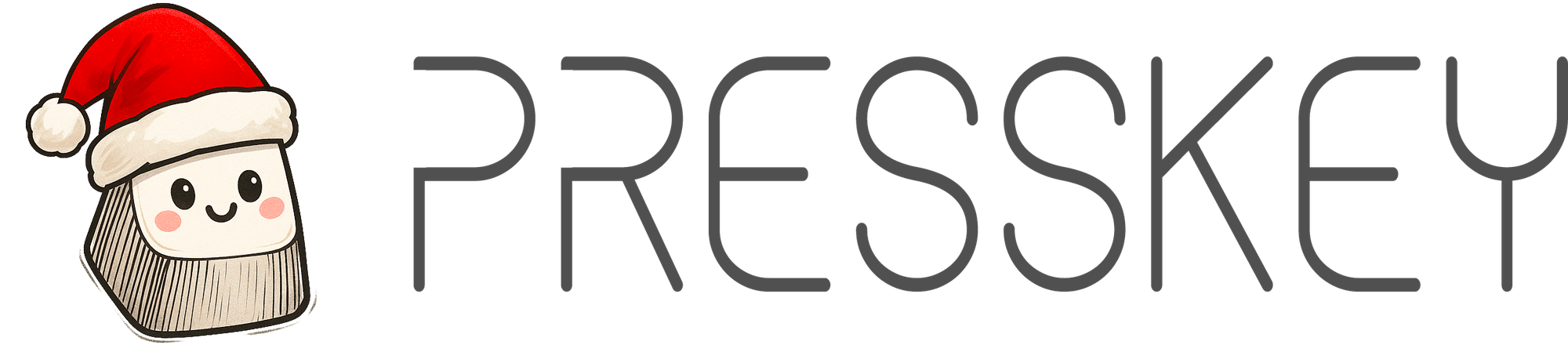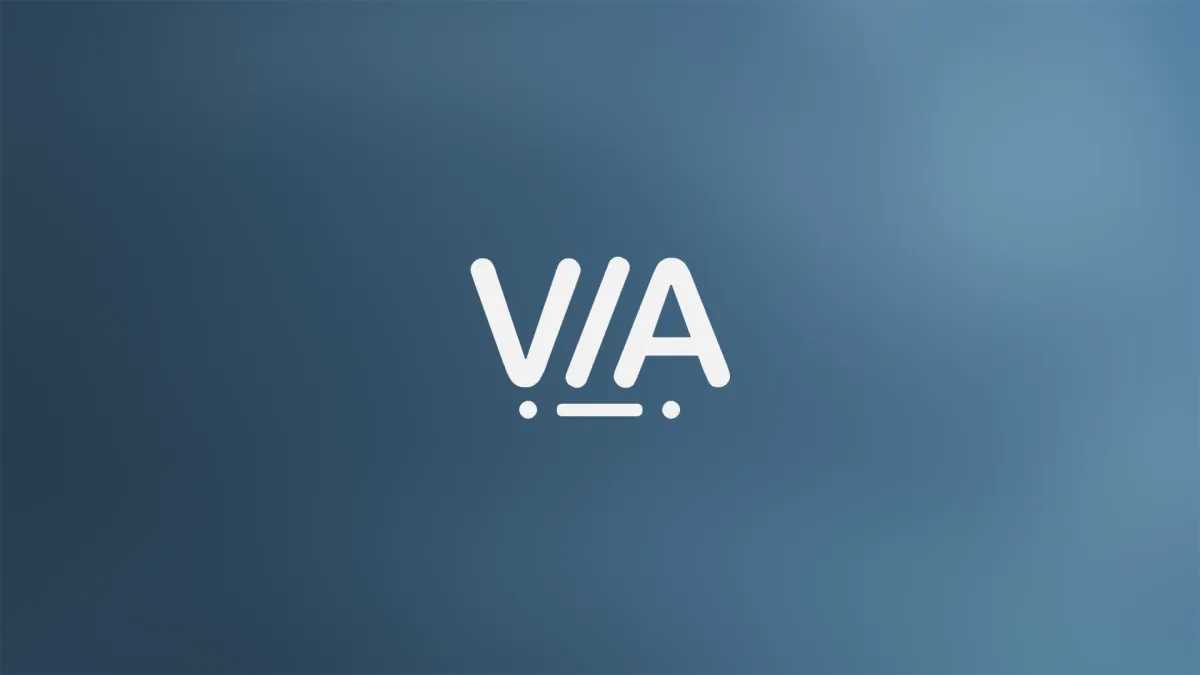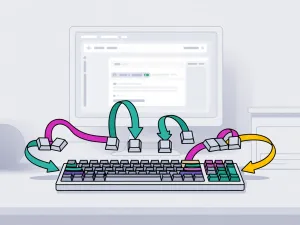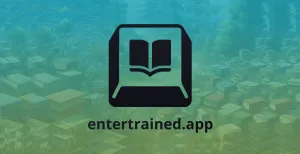Hai appena collegato la tua nuova tastiera meccanica e ti sei chiesto: “E adesso come faccio a personalizzare i tasti?” 🧐 Se la tua tastiera è compatibile con VIA, sei fortunato: hai tra le mani uno degli strumenti più potenti per la configurazione e la personalizzazione! In questo articolo ti guiderò passo dopo passo su come usare VIA, cos'è, a cosa serve e perché dovresti conoscerlo se ami smanettare (anche solo un po') con la tua tastiera.
Cos’è VIA?
VIA è un'applicazione gratuita che consente di rimappare i tasti, creare macro, gestire layer multipli e personalizzare l’illuminazione RGB (se supportata) delle tastiere meccaniche compatibili con il firmware QMK e VIA. La sua forza sta nella possibilità di apportare modifiche in tempo reale, rendendo il processo di configurazione rapido, intuitivo e funziona tramite un'interfaccia web.
Cosa ti serve prima di iniziare
- Una tastiera compatibile con VIA
- Un cavo USB per collegare la tastiera al computer
- Un browser compatibile come Chrome
Come si usa VIA?
Una volta che hai collegato e abilitato la modalità via cavo, sarà sufficiente visitare con Chrome il sito usevia.app. Il software web dovrebbe riconoscere automaticamente il modello e mostrarti la mappa dei tasti.
.json per riconoscere il layout della tastiera. Di solito questo file lo trovi sul sito del produttore della tua tastiera.Scopri cosa puoi fare
1. Riassegnare un tasto
Vuoi che il tasto Caps Lock diventi un Control? Clicca sul tasto e scegli la nuova funzione dal menu laterale. Tutto avviene in tempo reale, senza bisogno di salvare o riavviare.
2. Creare un nuovo layer
I layer sono come “livelli alternativi” della tua tastiera. Puoi assegnare nuove funzioni quando premi, ad esempio, Fn + .... Perfetti per chi vuole macro, scorciatoie o tasti media.
Vai nella sezione "Layout / Layers", duplica il layer 0 e assegnalo alla combinazione che preferisci.
3. Gestire l’illuminazione RGB
Se la tua tastiera ha LED RGB, puoi configurare colori, effetti e velocità. Alcuni modelli offrono anche controlli avanzati per personalizzare ogni singolo LED.
4. Testare la tastiera
C'è anche una sezione “Key Tester” dove puoi verificare se tutti i tasti rispondono correttamente. Utile se sospetti che qualcosa non funzioni o se stai testando un nuovo set di switch.
In conclusione
VIA è uno strumento fantastico: potente, semplice e con un'interfaccia chiara anche per chi si avvicina da poco al mondo delle tastiere meccaniche. Ti permette di personalizzare davvero la tua esperienza, creando una tastiera che si adatta a te, personalizzandone il comportamento.
Se usi già VIA o hai appena iniziato a esplorarlo, fammi sapere nei commenti o scrivimi su PressKey.it: raccontami come hai configurato la tua tastiera, magari possiamo ispirare qualche altro utente!